Получить Электронно цифровую подпись (ЭЦП) граждане Республики Казахстан (РК) могут с помощью телефона и приложения eGov mobile (устанавливать NCALayer на телефон не нужно).
На данный момент ЭЦП позволяется получить доступ ко всем сервисам eGov.
Цикл статей по работе с ЭЦП:
- Как получить ЭЦП через ЦОН (на компьютер)
- Как получить ЭЦП через eGov (на компьютер)
- Как получить ЭЦП на телефон (эта статья)
- Как продлить (перевыпустить) ключ ЭЦП
- Как отозвать (аннулировать) ключ ЭЦП
- Как изменить пароль на ключ ЭЦП
Перед выпуском ЭЦП приготовьте удостоверение личности или паспорт гражданина РК, а так же приложению потребуется снять видео, для вашей идентификации.
Скачиваем и устанавливаем приложение eGov mobile в PlayMarket.
Запускаем приложение eGov mobile, выбираем предпочитаемый язык приложения.
Открываем вкладку ЭЦП, прокручиваем окно вниз, выбираем пункт Запрос на получение ЭЦП.
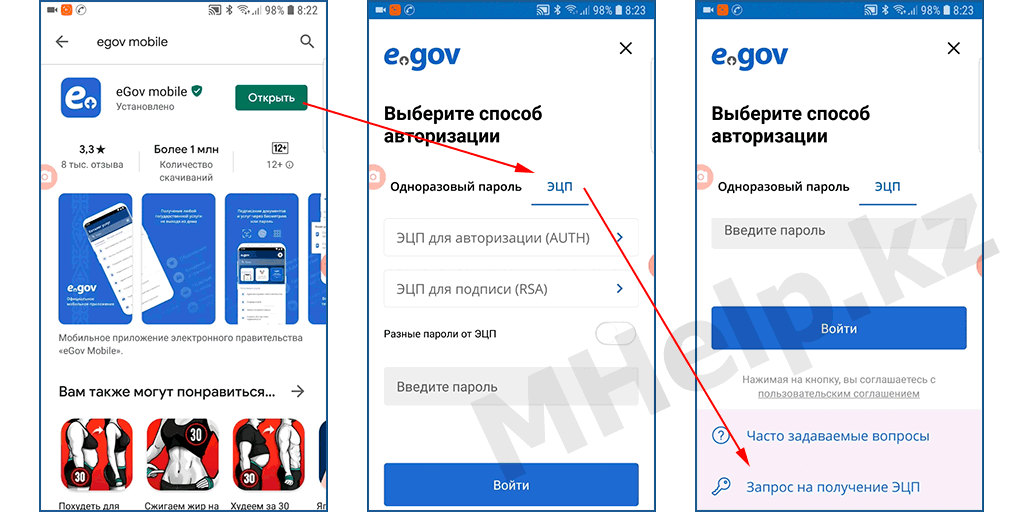
Указываем ИИН, номер телефона на который придет СМС код, нажимаем Продолжить.
Вводим полученный СМС код в поле проверки (либо вручную, либо разрешаем доступ приложению к чтению СМС).
Придумываем пароль на ЭЦП в соответствии с требованиями и нажимаем Отправить запрос.
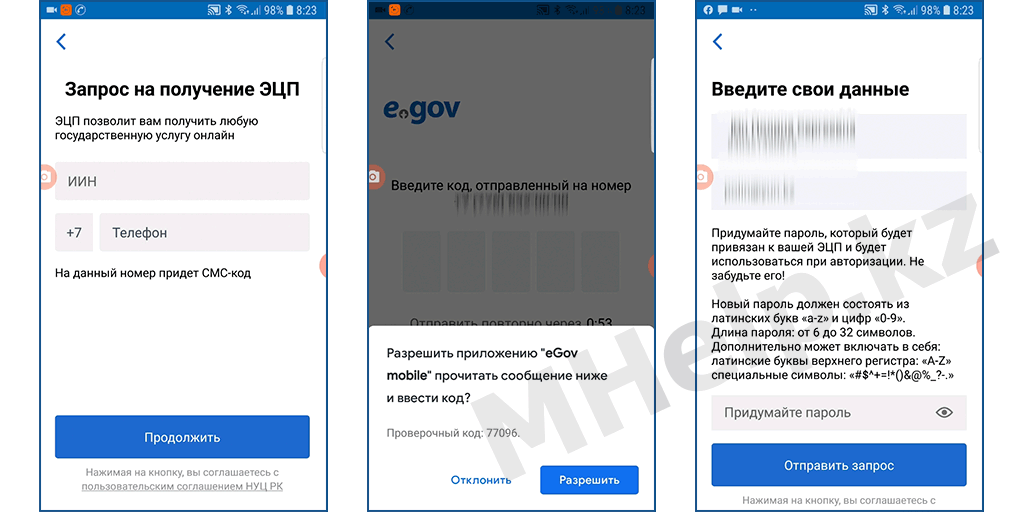
Предоставляем приложению eGov mobile необходимые разрешения: «доступ к фото, мультимедиа и файлам», «снимать фото и видео».
При первом получении ЭЦП необходимо создать цифровой идентификатор Digital ID.
Указываем свой номер телефона и нажимаем Отправить, вводим полученный из СМС код.
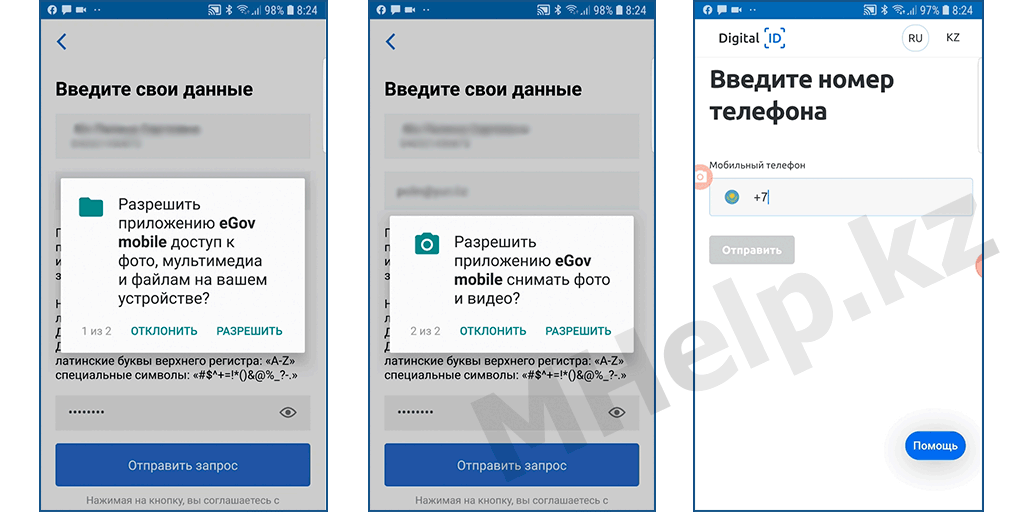
Нажимаем на ссылку Пройдите видео-идентификацию.
Расположите контур лица в предложенном овале и нажмите Начать.
Если лицо будет распознано, овал сменится на больший (если вы носите очки, их придется снять).
Приблизьте лицо, чтобы вписать его контур большого овала, до появления надписи Загрузка и обработка видео, после чего должна появиться надпись Видео-идентификация пройдена.
Устанавливаем код для вашего аккаунта Digital ID, вводим пин код и его подтверждение.
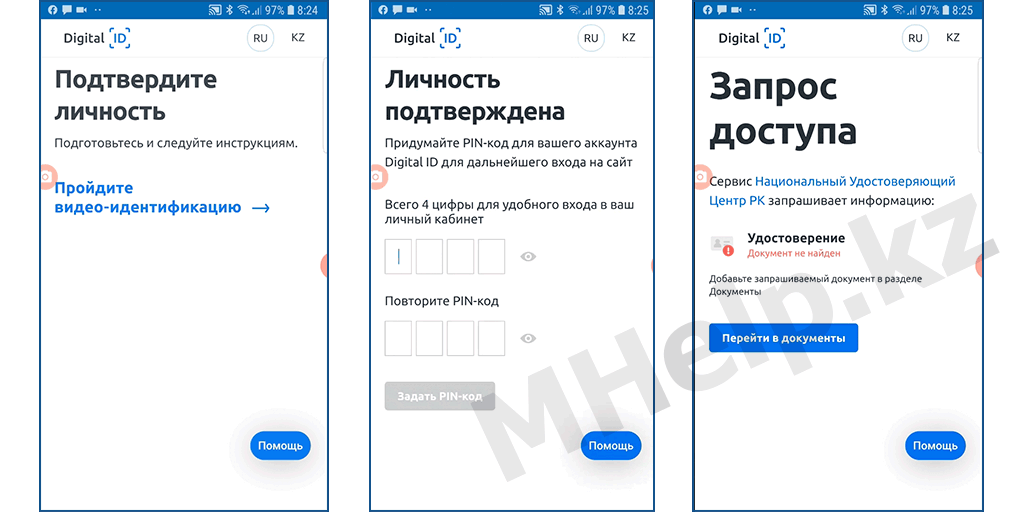
Сфотографируем и отправим один из документов удостоверяющих личность, например удостоверение личности, нажимаем Перейти в документы.
Нажимаем Добавить Удостоверение и делаем фото лицевой и обратной стороны документа, помещая стороны документа в указанную рамку.
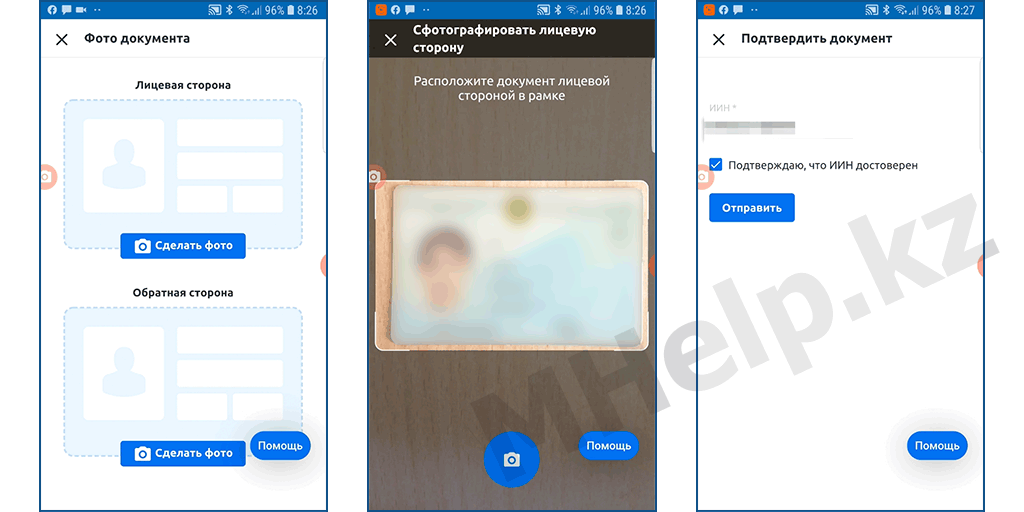
Документ успешно принят, введите пин код для разрешения доступа Удостоверяющему центра РК к вашему цифровому ID (загруженным документам).
Ознакомьтесь с информацией в Примечание и нажмите кнопку Установка ЭЦП.
Вводим пароль на ЭЦП, который указывали в начале процедуры подачи заявки.
Если вы забыли пароль, ЭЦП придется выпустить заново.
Нажимаем кнопку Войти.
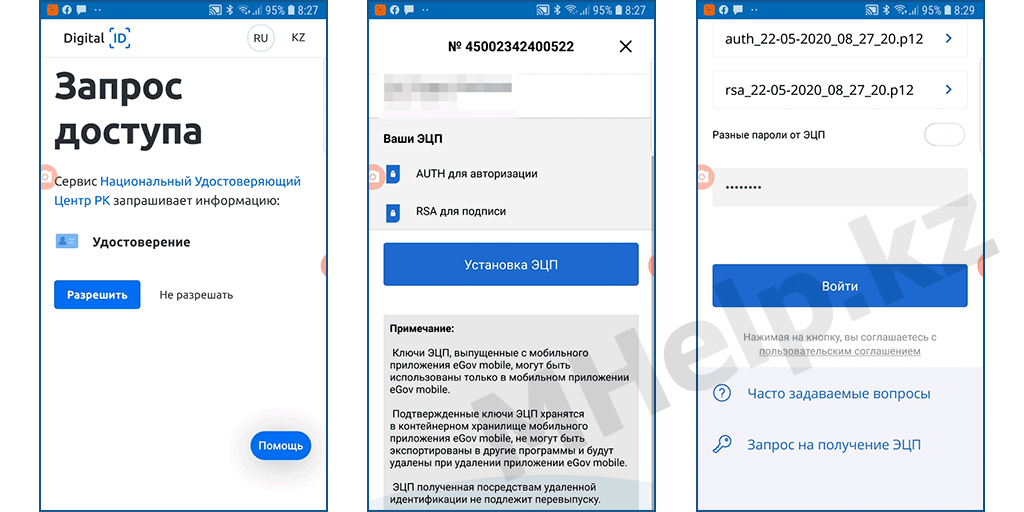
Придумываем пин-код для быстрого доступа к приложению eGov.kz.
Проверяем наличие ЭЦП в приложении, нажимаем Профиль и Мои ЭЦП.
В этом списке отображаются выпущенные ЭЦП хранящиеся на вашем телефоне и сроки их действия.
Вы можете Удалить ЭЦП, для нового выпуска, либо Отозвать ЭЦП, если вы хотите прекратить их действие.
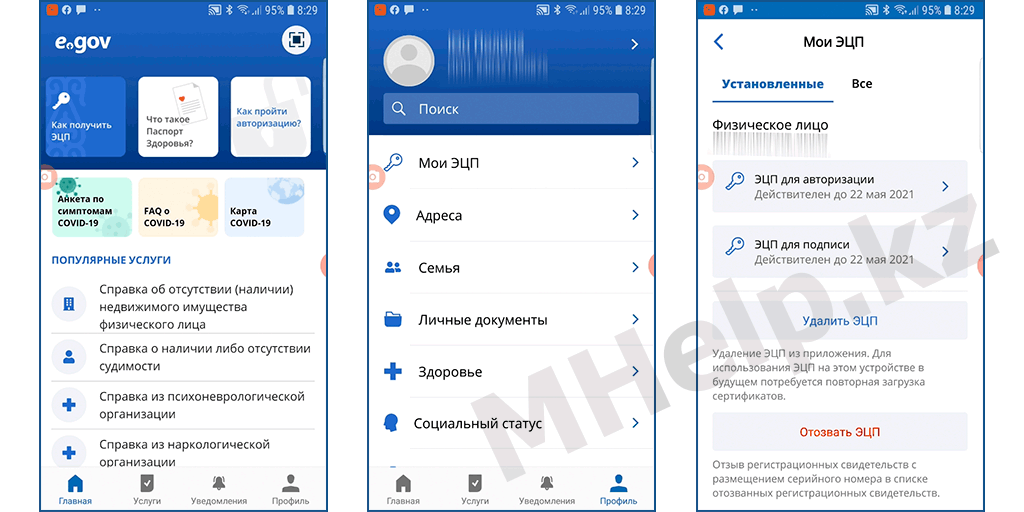
Теперь вам доступны все гос.услуги портала Электронное правительство.
Если что-то осталось непонятным, просмотрите видео «Как получить ЭЦП через телефон»
? В данной статье объяснялось как получить Электронно-цифровую подпись на телефон для портала eGov.kz. Надеюсь у вас успешно получилось выпустить ЭЦП на телефон и использовать сервисы Электронного правительства РК. Если у вас появились вопросы, задать их можно в наших Телеграм группах.
